microsoft outlook2010如何设置邮件签名
1、首先打开outlook软件,可以看到outlook软件的工具栏,如下图。

2、点击左侧“新建电子邮件”,如下图,会看到工具栏中有“签名”的按钮。

3、点击签名按钮,会弹出“签名和信纸”对话框。
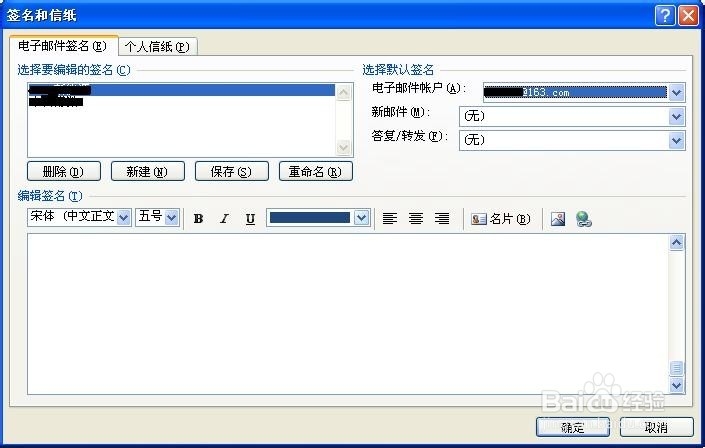
4、点击“新建”按钮,弹出“新签名”对话框,给你的签名起个名字,然后点确定。
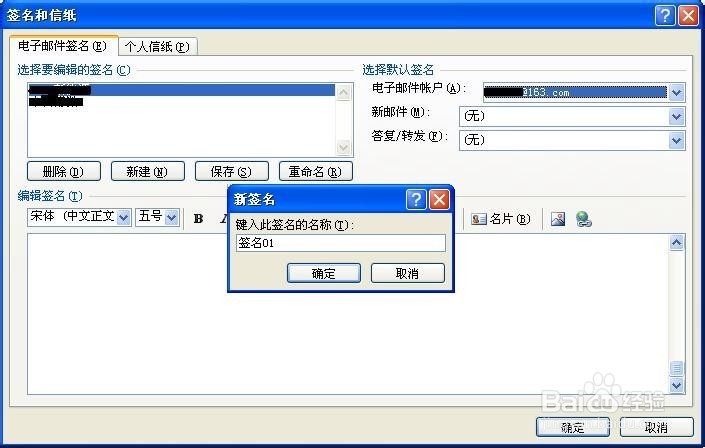
5、然后在下面编辑签名中输入签名的内容,然后点确定。
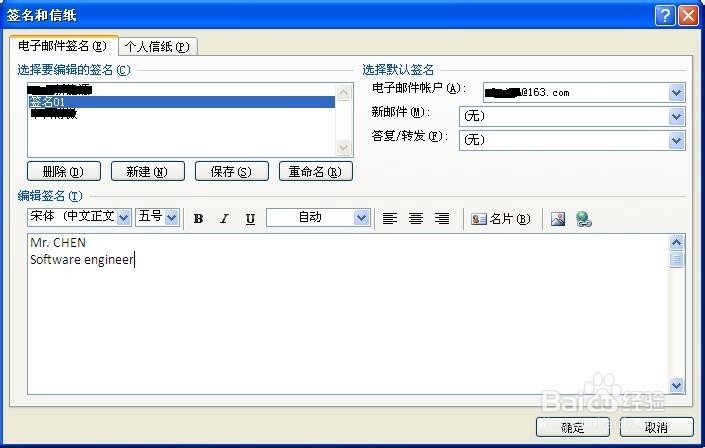
6、这时候会回到编辑邮件的界面,点击签名,会出现下拉菜单,选中自己刚编写的签名,签名内容就会显示在邮件中。

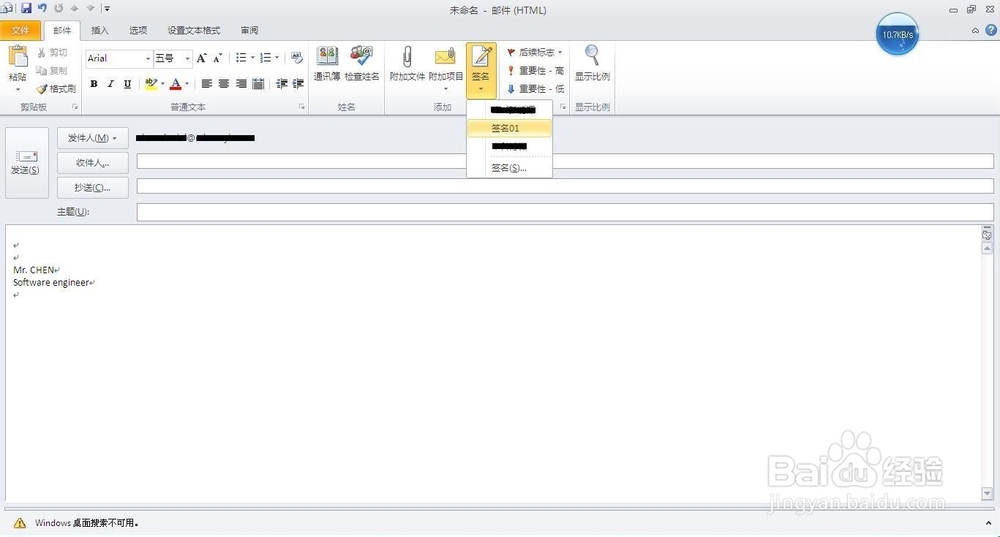
7、关于邮件的其他内容正常填写即可,这样就完成了,赶快试试吧!!!